在现代社交网络中,微信作为一个重要的交流平台,头像是展示个人特色和个性的重要元素之一,当我们购买新手机或者想要更换微信头像时,就需要了解如何在手机上进行操作。换手机如何换头像,以及如何在手机上更换微信头像,是许多人关心的问题。下面将介绍一些简单的方法,帮助大家轻松完成这一操作。
怎么在手机上更换微信头像
具体方法:
1.首先点击手机上的微信。
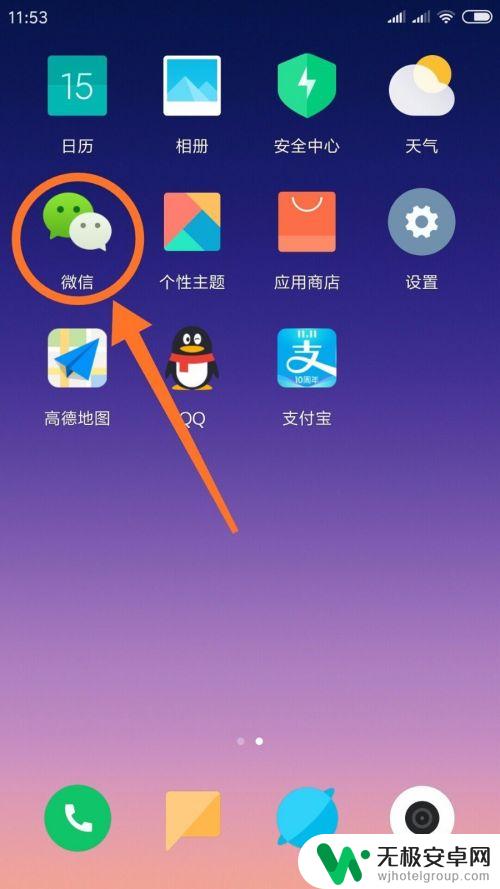
2.点击右下角的“我”。
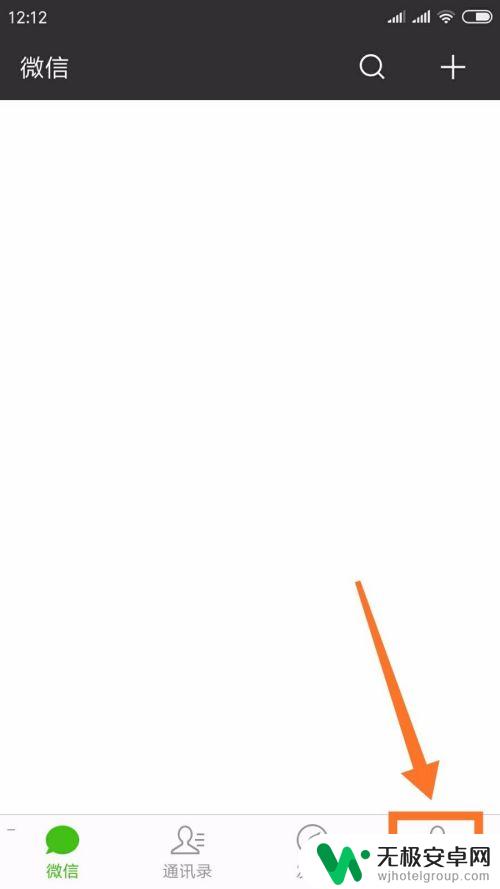
3.点击左上角的头像。
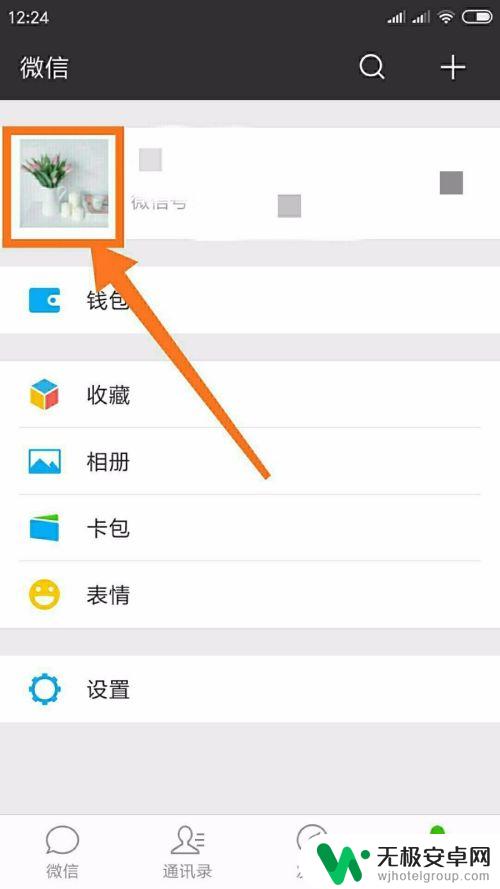
4.再一次点击这个头像。
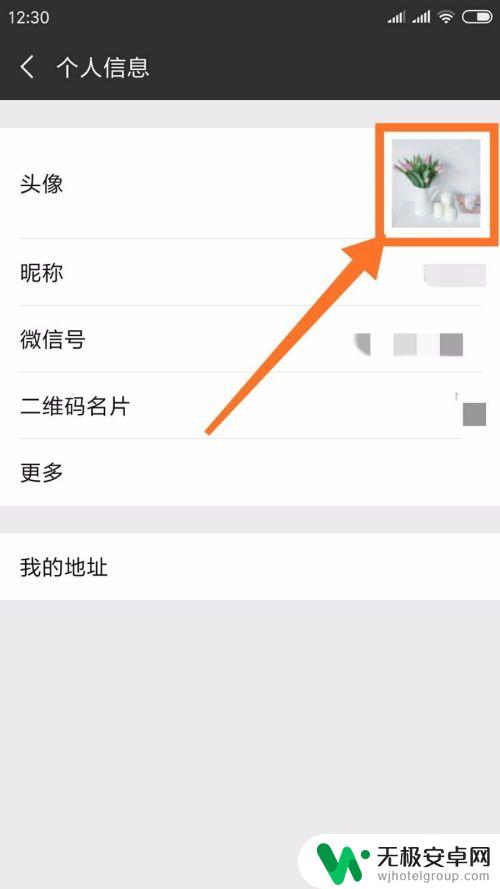
5.点击右上角的三个点。

6.点击“从手机相册选择”。
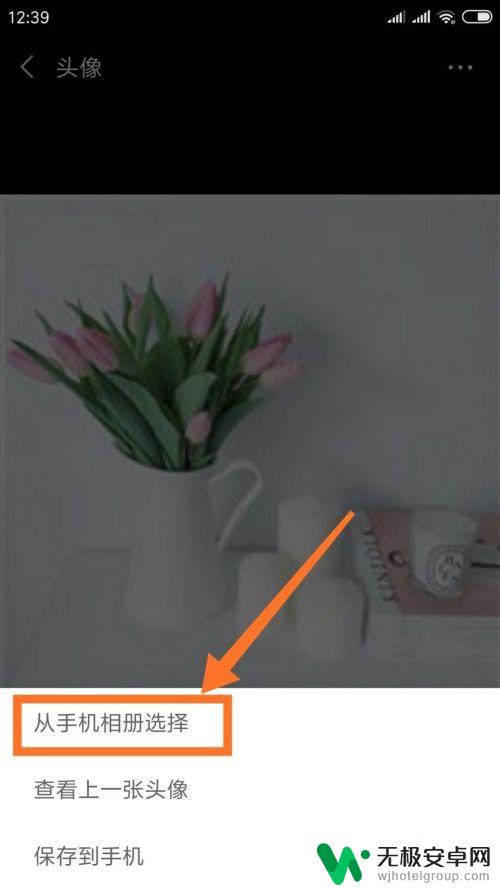
7.这时显示的是你手机相册里的照片,选择一张想作为头像的图片点击一下。如果没有照片也可以拍一张。
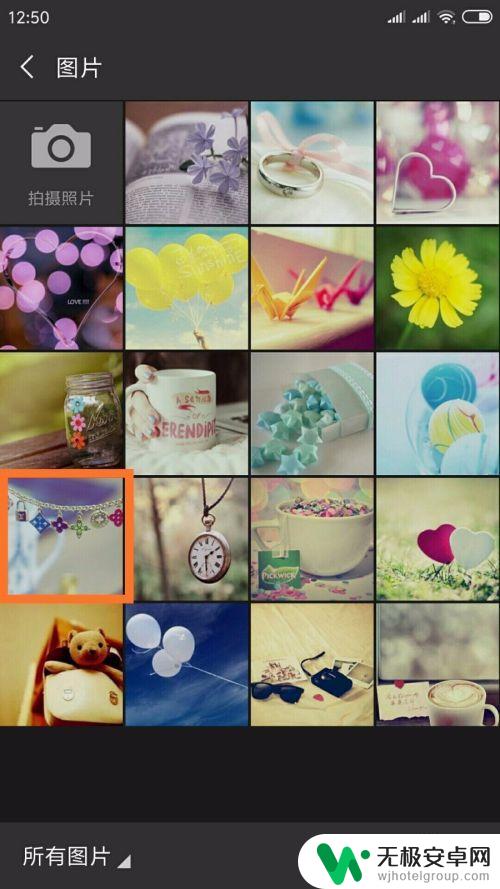
8.这时可以移动放大缩小图片,调整好后点击右上方的“使用”。
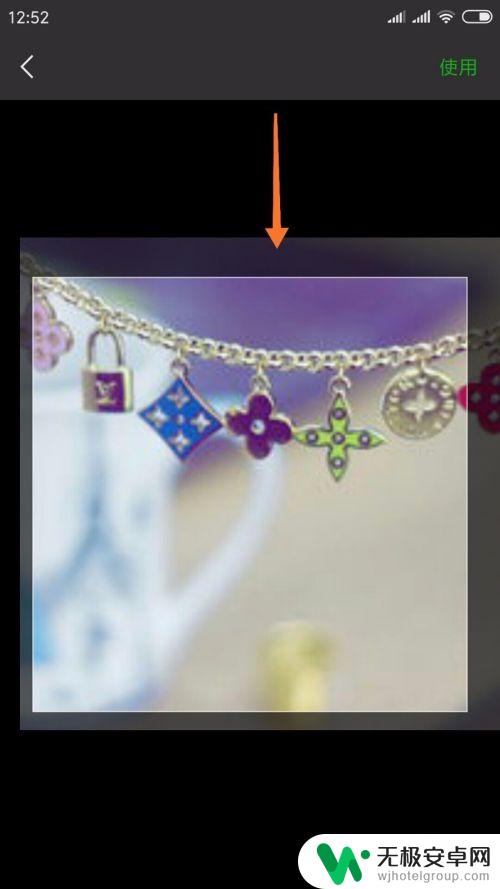
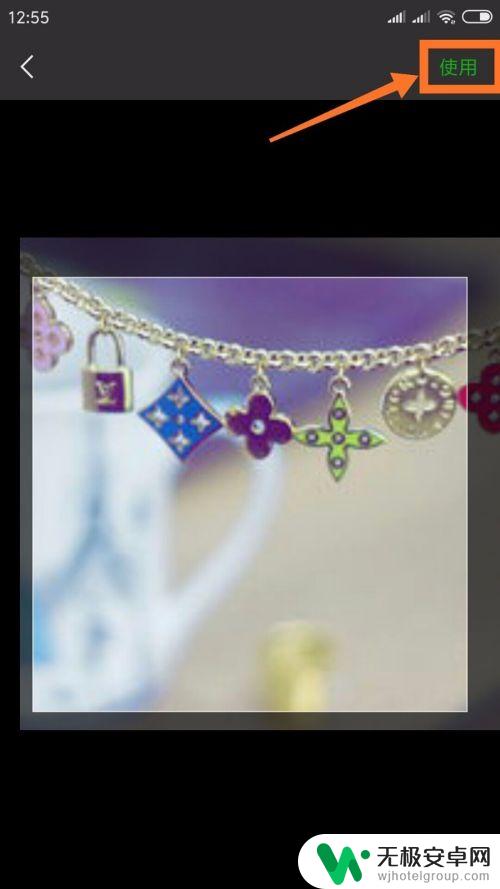
9.点击左上角小箭头返回,这时就显示新的头像了,这样微信头像就换好了。

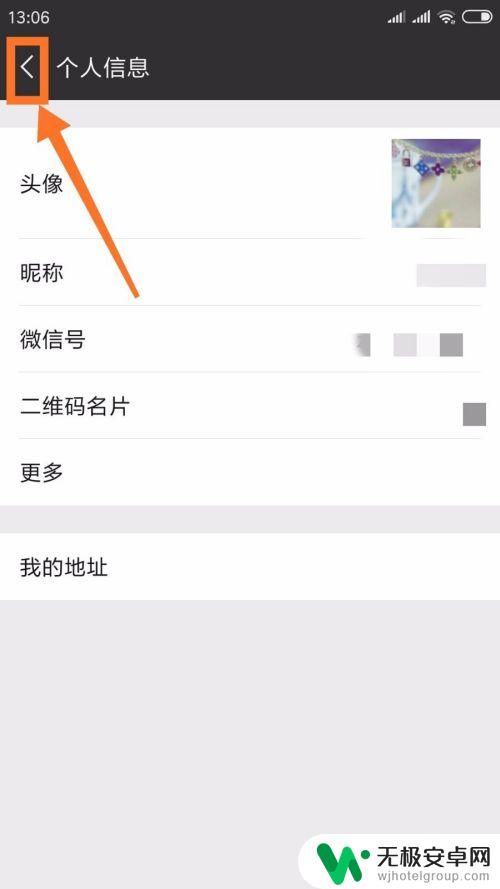
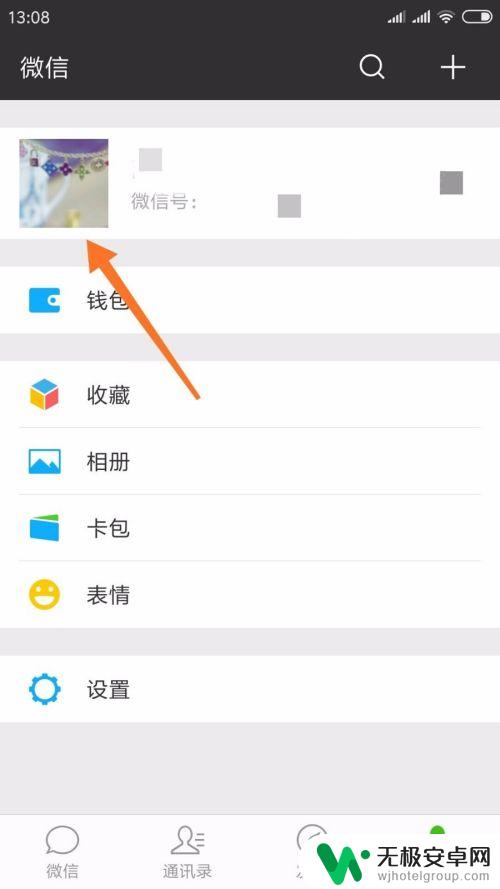
以上就是关于如何更换手机头像的全部内容,如果有遇到相同情况的用户,可以按照小编的方法来解决。











